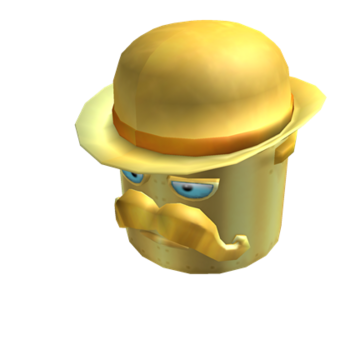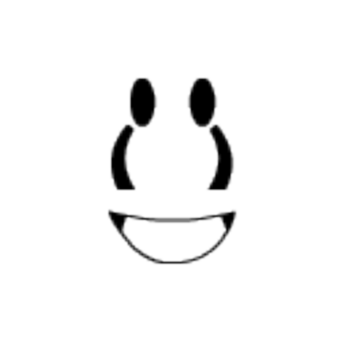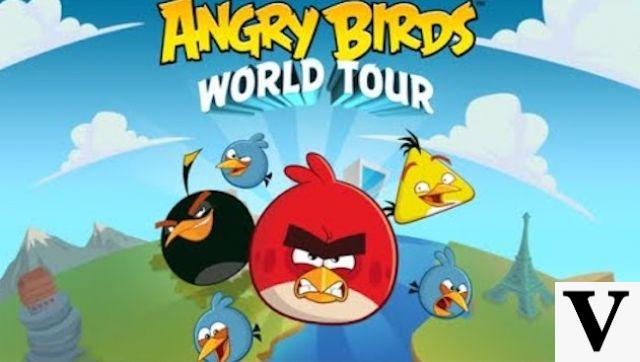Al mirar el teléfono inteligente Android de su amigo, notó la presencia de una aplicación que nunca había visto en Play Store. Intrigado por lo que pediste aclaración al respecto, tu amigo te explicó cómo y dónde descargar la aplicación, pero cuando se completó la descarga, ¿te encontraste frente a un archivo APK? Bueno, si ese es el caso y si ahora te gustaría entender cómo hacerlo para poder abrir archivo APK Tengo buenas, de hecho, excelentes noticias para ti: estoy aquí listo para explicarte todo lo que se necesita hacer para tener éxito en la empresa.
Antes de explicar paso a paso lo que hay que hacer para abrir archivos APK, es bueno que entiendas de lo que estamos hablando. Los archivos APK son paquetes que contienen todos los archivos de aplicaciones para Android, similares a .apps en Mac y, hasta cierto punto, .exe en Windows. Es posible obtener archivos APK de mercados alternativos para Android o de sitios de Internet especializados, pero hay que tener cuidado con lo que descargas, para no tener problemas incluso graves.
Habiendo aclarado esto, si estás dispuesto a averiguar qué necesitas hacer para abrir un archivo APK en Android, pero también en tu computadora, te invito a ponerte cómodo y dedicar unos minutos de tiempo libre a leer con atención. esta guía Estoy seguro de que al final podrás decirte más que satisfecho que has tenido éxito en tu intento y que también estarás listo para decir que hacer esto fue realmente muy fácil. ¿Listo? ¿Sip? Muy bien, entonces comencemos.
índice
Información preliminar

Antes de llegar al corazón de esta guía y explicar, en la práctica, cómo abrir el archivo APK, déjame darte más información sobre la naturaleza de esta categoría de elementos.
Como ya mencioné al principio de esta guía, los archivos APK no son más que los paquetes que contienen las aplicaciones para Android: por lo general, estos archivos se pueden descargar de manera segura desde los mercados de seriedad comprobada disponibles para los dispositivos animados por el “robot verde” , como Google Play Store, HUAWEI AppGallery o Amazon Appstore.
Sin embargo, también es posible obtener APKs de mercados de terceros distintos a los mencionados anteriormente, o de sitios de Internet, y es aquí donde empiezan los problemas de seguridad, sobre todo si intentas abrir archivos de este tipo directamente en Android (los emuladores para Windows y macOS, por otro lado, crea un entorno protegido que no afecta los datos del sistema operativo): estos archivos podrían estar diseñados para entregar malware a los dispositivos de los usuarios, poniendo en riesgo no solo la integridad de los datos, sino también la información confidencial y de todo el sistema operativo.
Por ello, para evitar que el usuario instale archivos de este tipo demasiado a la ligera, Android bloquea su ejecución por defecto: aún se puede autorizar la ejecución de archivos APK realizando un simple procedimiento de desbloqueo pero, por favor, compruebe siempre la fiabilidad del sitio o mercado del que obtiene los archivos, utilizando herramientas como WOT o McAfee SiteAdvisor, o realizando búsquedas dirigidas en Google.
Además, si tiene la intención de operar a menudo con archivos APK en Android, elija e instale un buen antivirus gratuito para su teléfono inteligente o tableta, para cortar de raíz cualquier amenaza informática que puedan llevar aplicaciones de dudosa integridad.
Cómo abrir archivos APK en Android
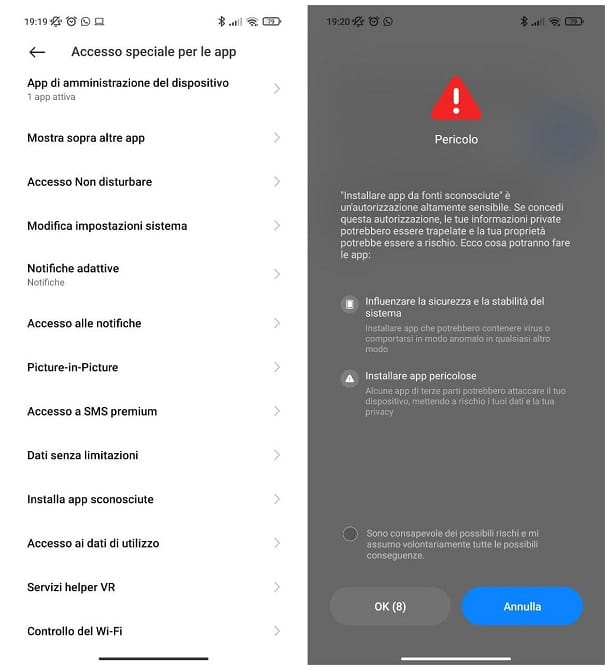
Una vez que haya aclarado todos los aspectos de seguridad del caso, déjeme explicarle cómo abrir archivos APK en Android de la forma más sencilla posible. Exactamente como ya se mencionó anteriormente, el sistema operativo de Google permite la apertura y ejecución de archivos APK, siempre que se desbloquee una función específica del sistema.
Entonces, si tiene una edición de Android en su dispositivo igual o mayor que 8.0, debe autorizar la aplicación desde la que va a iniciar la instalación del archivo APK: por ejemplo, si pretende descargarla desde el navegador del sistema, deberá permitir que este último inicie archivos APK; si, por el contrario, el archivo ya está presente en su dispositivo y tiene la intención de acceder a él a través de un administrador de archivos, deberá operar en este último.
Dicho esto, una vez que haya identificado la aplicación desde la que desea abrir el archivo APK, vaya a la ajustes de Android pulsando sobre el símbolo en forma deengranaje residente en la pantalla de inicio o en el cajón del dispositivo, acceda a las secciones Aplicaciones y notificaciones> Avanzado> Aplicaciones de acceso especial / Acceso a aplicaciones especiales y toca el elemento Instalar aplicaciones desconocidas.
Ahora, examine la lista de aplicaciones en Android buscando aquella desde la que desea actuar sobre el archivo APK (por ejemplo, el navegador Google Chrome), toque su nombre y pasar de OFF a ON la palanca correspondiente al artículo Permitir de esta fuente; si es necesario, espere a que el temporizador “caduque” y responda afirmativamente a la siguiente advertencia.
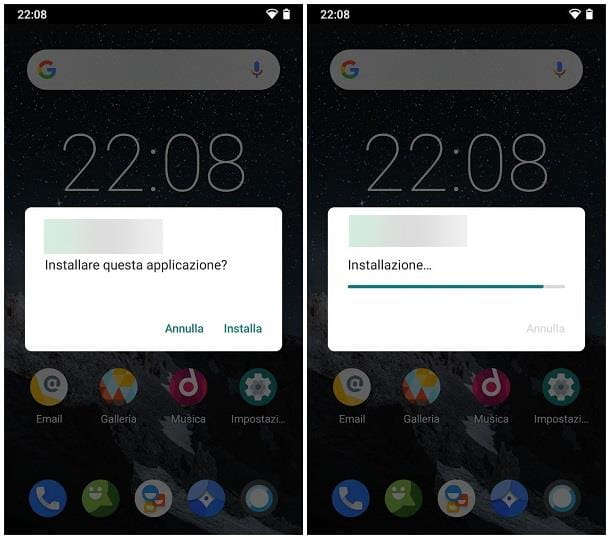
Tenga en cuenta que, en algunas versiones de Android, los nombres de los menús y las opciones pueden ser ligeramente diferentes: para darle un ejemplo, en los dispositivos de la marca Xiaomi, debe acceder a los paneles Configuración> Protección de privacidad> Permisos especiales> Instalar aplicaciones desconocidas.
Si, por el contrario, se está ejecutando en su dispositivo Android 7.0 o anterior, no tiene que autorizar ninguna aplicación específica, sino solo habilitar la instalación de archivos de fuentes desconocidas para todo el sistema operativo: puede hacerlo yendo al menú Configuración> Seguridad (o similar) y pasar de OFF a ON la palanca correspondiente al artículo Origen desconocido.
Una vez que se completa el procedimiento de desbloqueo, solo tiene que acceder al archivo APK para ser instalado usando la aplicación que autorizó previamente (si es necesario), responda afirmativamente a laadvertencia sobre archivos potencialmente dañinos (si se muestra) y toque los botones Instalar e Finalizar / Abrir, para completar la instalación de la aplicación y ejecutarla.
No olvide, una vez finalizado el procedimiento, revocar permisos para instalar archivos de fuentes desconocidas, repitiendo el mismo procedimiento que les mostré hace un rato e incapacitante cualquier interruptor que haya activado previamente.
Si te estabas preguntando sobre la posibilidad de poder abrir archivos APK en iOS, Lamento informarle que la respuesta es no: no puede ejecutar aplicaciones de este tipo en teléfonos inteligentes y tabletas producidos por Apple, a menos que se involucre en procedimientos extremadamente complejos y, déjeme decirle, algo desaconsejables.
Cómo abrir archivos APK en la computadora
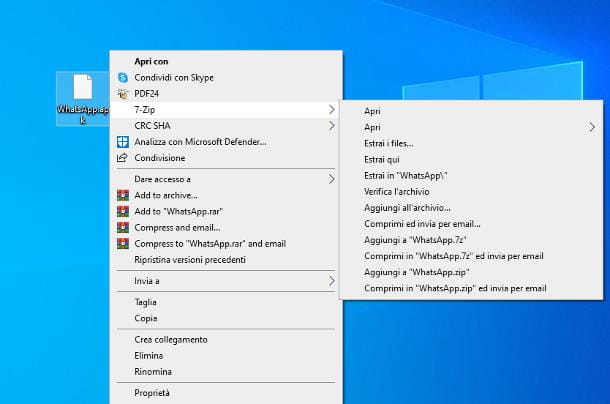
Contrariamente a lo que podrías pensar, es posible abrir archivo APK en PC no sólo para visualizar el contenido, sino también para ejecutar las aplicaciones contenidas en él, gracias a unos programas diseñados al efecto.
Por ejemplo, si estás interesado en ver los elementos que contiene un paquete APK porque te estás acercando al mundo de la programación de Android y te gustaría entender algo más sobre la organización interna de los archivos que contienen las aplicaciones, puedes hacerlo usando cualquier programa gratis para la gestión de archivos comprimidos con soporte para archivos APK, lo que podría ser 7-Zip para Windows o Keka para macOS.
Una vez que hayas descargado e instalado el programa elegido (te expliqué cómo hacerlo en la guía que te enlacé hace un rato), solo tienes que encontrar el Paquete APK para ver el contenido, haga clic derecho en su icono y seleccione los elementos 7-Zip> Abierto ¿Son estos venenos? Windowso Abrir con> Keka si usa macOS en su lugar, desde el menú contextual que aparece en la pantalla.
Si quisiera en cambio ejecutar un archivo APK en la computadora exactamente como si estuviera en presencia de un teléfono inteligente o una tableta animada por el sistema operativo de Google, debe instalar un emulador para android equipado con soporte para cargar manualmente archivos APK. A continuación ilustraré, en detalle, el funcionamiento del emulador BlueStacks para Windows y macOS.
Cómo abrir archivos APK en PC con Windows
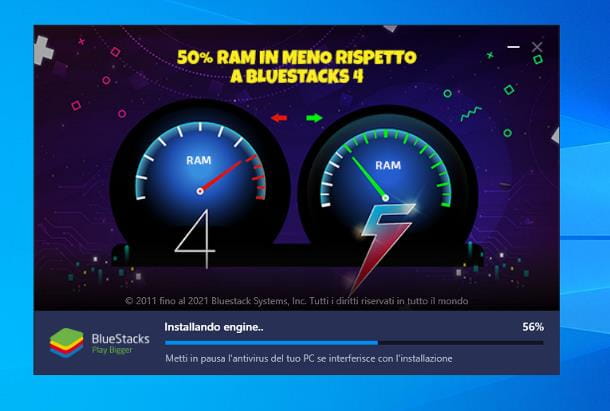
Para instalar el emulador BlueStacks en Windows, conectado a su sitio web oficial, haga clic en el botón Descarga BlueStacks y, una vez obtenido el archivo de instalación del programa (ej. BlueStacksMicroInstaller_XX.exe), ábralo y haga clic en los botones Sí e Instalar ahora, para comenzar a descargar los archivos necesarios de Internet y completar la configuración del programa.
Una vez completada la instalación, deberías encontrarte frente a la pantalla principal del emulador: si el programa no se inicia automáticamente, puedes usar el ícono que, mientras tanto, se ha agregado tanto al menú Inicio como al escritorio de Windows.
Durante el primer arranque se realizará un análisis del equipo y la posterior descompresión de los archivos necesarios para ejecutar las apps de Android; más adelante verás una ventana, en cuya parte central, que se asemeja claramente al cajón de Android, se encuentran los enlaces a las apps instaladas en BlueStacks.
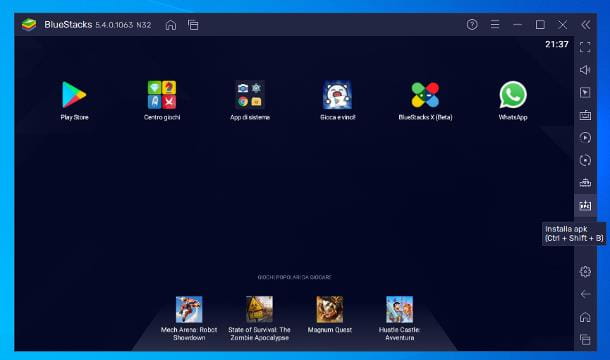
Ahora, si pretende usar el emulador solo para ejecutar archivos APK, puede evitar ejecutar Play Store (con asociación de cuenta de Google) e ir directamente al "punto": para cargar el archivo, haga clic en el botón [APK] ubicado en la pequeña barra lateral derecha del programa, o presione la combinación de teclas Ctrl + Mayús + B en el teclado y utilice el siguiente panel para seleccionar el paquete de su interés. Si no ve la barra lateral de BlueStacks, haga clic en el botón colocado en la parte superior.
Tras esta operación, la instalación de la aplicación se completará de forma totalmente automática; al final del procedimiento, el icono de la aplicación instalada aparecerá en la pantalla de inicio de BlueStacks, accesible haciendo clic en el símbolo de cabaña ubicado en la parte superior. Para iniciar el APK instalado, haga clic en su icono y, si se le solicita, Aplicar la configuración de gráficos y reiniciar el programa, mediante el botón que aparece en pantalla.
Cómo abrir archivos APK en Mac
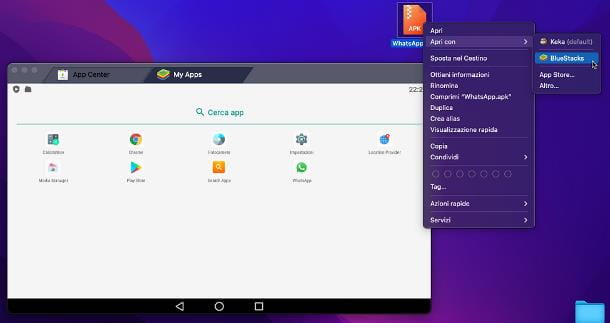
También BlueStacks para Mac te permite instalar paquetes APK de una forma extremadamente sencilla. Sin embargo, las formas de instalar el programa cambian: para obtenerlo, conéctese a este sitio web y haga clic en el botón Descarga BlueStacks, para descargar el archivo de instalación del programa, en formato .dmg.
Cuando se complete la descarga, inicie el archivo obtenido, haga doble clic en el icono Instalador de BlueStacks, ubicado en la ventana que se abre y, cuando sea necesario, presione el botón Abri para superar las restricciones impuestas por Mac a los desarrolladores no certificados.
Ahora, presione el botón Instalar ahora, Escribe el la contraseña de la Mac en el campo correspondiente, haga clic en el botón Asistente de instalación y esperar a que se complete la copia de los archivos necesarios para el funcionamiento del emulador.
Para completar la configuración, otorgue al programa los permisos necesarios para su correcto funcionamiento: luego haga clic en los botones Preferencias del sistema abierto e permitir y, una vez en la pantalla de Preferencias del sistema de macOS, haga clic en el símbolo candado cerrado visible en la parte inferior izquierda, para autorizar la modificación de la configuración.
En este punto, escriba el contraseña de administración de la Mac y haga clic en el botón Desbloquear, para concluir la configuración y mostrar la pantalla principal del software. Si el programa no se inicia automáticamente, ábralo usted mismo utilizando el icono que se ha añadido, mientras tanto, para Launchpad.
Una vez que haya llegado a la pantalla de inicio de BlueStacks, haga clic en el botón Comienzo e inicie sesión en su cuenta de Google; luego presione los botones adelante, acepto e Empiece con BlueStacks, para finalizar la fase de configuración inicial.
En este punto, para instalar un archivo APK en BlueStacks, ubique el archivo en cuestión usando el Finder macOS, haga clic con el botón derecho en su icono y seleccione los elementos Abrir con> BlueStacks desde el menú contextual que aparece; para iniciar las aplicaciones instaladas, abra el emulador, haga clic en la pestaña Mis aplicaciones (arriba) y luego en Nombre de la aplicación para ser realizado.